移动硬盘在电脑上不识别的解决方法(解决移动硬盘在电脑上无法识别的常见问题与故障排除方法)
- 百科知识
- 2024-08-30
- 14
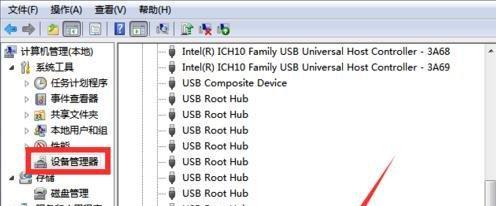
移动硬盘是我们存储和传输数据的重要设备,但有时候我们可能会遇到移动硬盘插在电脑上无法被识别的问题。这个问题很常见,但也可以通过一些简单的步骤来解决。本文将介绍一些常见的...
移动硬盘是我们存储和传输数据的重要设备,但有时候我们可能会遇到移动硬盘插在电脑上无法被识别的问题。这个问题很常见,但也可以通过一些简单的步骤来解决。本文将介绍一些常见的问题和故障排除方法,帮助读者解决移动硬盘在电脑上不识别的问题。
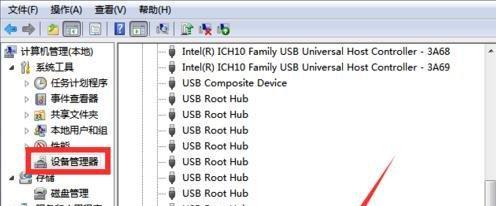
1.确认连接是否稳定
检查移动硬盘与电脑的连接是否牢固,确保连接线没有松动或损坏。
2.尝试更换USB接口
有时候,移动硬盘不被识别是因为USB接口出现问题。尝试将移动硬盘插入其他可用的USB接口,看看是否能被识别。
3.检查设备管理器
打开设备管理器,查看是否有任何未知设备或黄色感叹号的警告标志。如果有,右键点击该设备,选择更新驱动程序。
4.重启电脑和移动硬盘
有时候,电脑或移动硬盘出现临时性的问题导致不识别。尝试重新启动电脑和移动硬盘,看看问题是否解决。
5.检查硬盘电源线
如果移动硬盘需要外接电源,确保电源线连接稳固。尝试更换电源线,看看是否能够解决问题。
6.更新驱动程序
打开设备管理器,找到移动硬盘对应的设备,右键点击选择更新驱动程序。如果有可用的更新,安装并重新启动电脑。
7.检查磁盘管理
打开磁盘管理工具,查看移动硬盘是否显示为未分配或无法识别的状态。如果是,右键点击移动硬盘,选择分配新的卷,并按照向导操作。
8.尝试其他电脑
将移动硬盘插入另一台电脑,看看是否能够被识别。如果在其他电脑上可以正常工作,可能是你的电脑出现了问题。
9.使用数据恢复软件
如果移动硬盘识别后仍无法正常访问数据,可能是文件系统出现了问题。使用数据恢复软件来尝试恢复数据,并进行修复。
10.检查硬盘是否损坏
有时候,移动硬盘本身出现硬件故障导致无法被识别。可以尝试将移动硬盘连接到其他电脑或设备上,查看是否能够被识别。
11.寻求专业帮助
如果以上方法均无法解决问题,可能是移动硬盘出现了严重的故障。建议寻求专业的数据恢复服务或硬件维修。
12.注意数据备份
无论移动硬盘是否能够被识别,都要时刻注意重要数据的备份,以防止数据丢失。
13.避免物理伤害
移动硬盘是相对脆弱的设备,要小心避免物理伤害,如摔落、水激光等。
14.更新操作系统
确保你的电脑操作系统和驱动程序是最新的版本,以兼容移动硬盘。
15.遵循正确的拔插方式
在使用移动硬盘时,要遵循正确的拔插方式,避免突然拔出,以免损坏设备或数据丢失。
移动硬盘在电脑上不识别的问题可能有多种原因,但大部分情况下可以通过检查连接、更新驱动程序、调整设备管理和磁盘管理等方法来解决。如果问题仍无法解决,建议寻求专业帮助。最重要的是,记得及时备份重要数据,避免数据丢失带来的麻烦和损失。
移动硬盘插在电脑上不识别怎么办
移动硬盘是我们日常使用的重要存储设备之一,但有时候在插入电脑时会遇到不识别的问题。本文将为大家介绍一些解决方法和注意事项,帮助你快速解决移动硬盘不识别的问题。
一:检查连接线是否松动或损坏
当你的移动硬盘插在电脑上不识别时,首先要检查连接线是否松动或者损坏。确保连接线与电脑和移动硬盘的接口连接良好,如果发现连接线松动或者损坏,及时更换新的连接线。
二:尝试插入其他USB接口
有时候,移动硬盘不被电脑识别是因为USB接口的问题。你可以尝试将移动硬盘插入其他的USB接口,可能会发现它能够正常被识别。如果插入其他USB接口后仍然无法识别,就需要继续尝试其他解决方法。
三:使用设备管理器检查硬件问题
设备管理器是一个非常实用的工具,可以帮助我们检查和解决硬件问题。你可以按下Windows键+R打开运行窗口,输入"devmgmt.msc"并回车,打开设备管理器。在设备管理器中查看"磁盘驱动器"选项,检查是否有黄色感叹号或问号的标记。如果有,说明移动硬盘存在硬件问题,你可以尝试更新驱动程序或者重新安装驱动。
四:尝试在其他电脑上插入移动硬盘
如果你的移动硬盘在其他电脑上能够正常被识别,说明问题可能出在你的电脑上。这时可以考虑更新电脑的USB驱动程序或者进行系统修复来解决问题。
五:检查移动硬盘的电源问题
有些移动硬盘需要额外的电源供应,如果你的移动硬盘没有插入电源线或者电源线松动,就可能导致移动硬盘不被电脑识别。确保移动硬盘的电源线连接正常,并且电源供应稳定。
六:尝试使用数据恢复软件
有时候,移动硬盘不被电脑识别是因为文件系统损坏或者数据丢失。你可以尝试使用一些数据恢复软件,例如Recuva、EaseUSDataRecovery等,来尝试恢复移动硬盘上的数据。
七:检查磁盘管理工具
在某些情况下,磁盘管理工具可以帮助我们解决移动硬盘不被识别的问题。你可以按下Windows键+R打开运行窗口,输入"diskmgmt.msc"并回车,打开磁盘管理工具。在磁盘管理工具中查看移动硬盘的状态,如果发现移动硬盘没有分配到盘符,你可以尝试右键点击移动硬盘,选择分配盘符来解决问题。
八:检查移动硬盘是否受损
如果以上方法都无法解决移动硬盘不识别的问题,那么可能移动硬盘本身存在故障。你可以考虑将移动硬盘送修或更换新的移动硬盘。
九:注意不要频繁插拔移动硬盘
频繁插拔移动硬盘可能会导致接口松动,从而影响正常识别。我们在使用移动硬盘时要尽量避免频繁插拔,保持接口的稳定性。
十:注意不要将移动硬盘暴露在潮湿环境中
潮湿的环境可能会导致移动硬盘受潮,从而影响正常使用。我们要注意不要将移动硬盘暴露在潮湿的环境中,以免引起不必要的问题。
十一:定期备份移动硬盘中的重要数据
移动硬盘作为存储设备,难免会出现一些问题。为了避免数据丢失,我们应该定期备份移动硬盘中的重要数据。这样即使出现不可修复的问题,我们也能够保留重要的文件和资料。
十二:购买质量可靠的移动硬盘
选择一款质量可靠的移动硬盘也是避免不识别问题的关键。我们在购买移动硬盘时,可以选择一些知名品牌,并且注意检查硬盘的相关评价和用户评价。
十三:更新电脑的操作系统版本
有时候,移动硬盘不被电脑识别是因为电脑操作系统版本过旧。你可以尝试更新电脑的操作系统版本,可能会解决移动硬盘不识别的问题。
十四:咨询专业人士的帮助
如果你已经尝试了以上的方法仍然无法解决移动硬盘不识别的问题,那么可以考虑咨询专业人士的帮助。他们可能会有更加专业的解决方案来帮助你解决问题。
十五:
当移动硬盘插在电脑上不识别时,我们可以从检查连接线、尝试其他USB接口、使用设备管理器等多个方面寻找解决方法。同时,我们也要注意不要频繁插拔移动硬盘,定期备份重要数据,并且选择质量可靠的移动硬盘。如果问题无法解决,可以咨询专业人士的帮助。通过以上的方法和注意事项,我们相信能够解决移动硬盘不识别的问题,保护好我们的数据安全。
本文链接:https://www.zuowen100.com/article-3551-1.html

